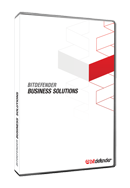Сертификат AM Test Lab
Номер сертификата: 87
Дата выдачи: 08.08.2011
Срок действия: 08.08.2016
2. Системные требования BitDefender Management Server
3. Установка BitDefender Management Server
4. Консоль администратора BitDefender Management Console
5. Сервер обновлений BitDefender Update Server
Введение
Общая схема работы компонентов BitDefender Client Security 3.5 была опубликована в первой части обзора. Из неё видно, что компоненты серверной стороны данного продукта, именуемого BitDefender Management Server, предназначены для управления работой антивирусной сети, а также для мониторинга её состояния. Именно описанию этих возможностей и посвящена данная часть обзора.
BitDefender Management Server включает в себя такие, явным образом выделяемые, компоненты как консоль администратора BitDefender Management Console и сервер обновлений BitDefender Update Server, каждый из которых имеет собственный интерфейс. Утилита BitDefender Deployment Tool, которая предназначена для централизованной установки клиентов BitDefender Business Client, была описана в первой части обзора.
Стоит указать, что BitDefender Management Server может использоваться не только для управления защитой клиентских компьютеров, на которых установлен BitDefender Business Client, но и для управления объектов, со следующими установленными продуктами BitDefender:
- BitDefender Security for Mail Server (Windows, UNIX)
- BitDefender Security for Exchange
- BitDefender Security for File Servers (Windows)
- BitDefender Security for Samba
- BitDefender Security for SharePoint
Некоторые из этих продуктов, а также централизованное управление ими с помощью BitDefender Management Server будут рассмотрены в последующих обзорах, на портале Anti-Malware.Ru.
Системные требования BitDefender Management Server
В документации BitDefender Management Server изложены системные требования как для установки, собственно, непосредственно антивирусного сервера, так и для использования отдельных компонентов серверной стороны BitDefender Client Security. Связано это с тем, что отдельные компоненты, такие как Management Console и Update Server, можно устанавливать по отдельности не только на компьютере, где функционирует антивирусный сервер, но и, например, на рабочем компьютере администратора. Также приводятся системные требования для компьютера, на котором планируется использовать также и клиентскую часть BitDefeneder Business Client, помимо антивирусного сервера.
Системные требования для установки BitDefender Management Server:
Процессор: совместимый с Intel Pentuim, 1,6 ГГц (рекомендуется 2 ГГц, многоядерный)
Оперативная память:
- 512 МБ (рекомендуется 1 ГБ) для Windows 2000
- 756 МБ (рекомендуется 1,5 ГБ) для Windows XP и Windows 2003
- 1,5 ГБ (рекомендуется 3 ГБ) для Windows Vista, Windows 2008, Windows 7
Жёсткий диск:
- 1,5 ГБ (рекомендуется 2,5 ГБ)
- Для установки или обновления на новую версию необходимы 3ГБ
Операционная система:
- Windows 2000 Professional с установленным SP4 + Rollup 1 версии 2
- Windows 2000 Server с установленным SP4 + Rollup 1 версии 2
- Windows Server 2003 с установленным SP2
- Windows Server 2008
- Windows Server 2008 R2
- Windows Small Business Server 2008
- Windows XP с установленным SP2 или SP3
- Windows Vista с установленным SP1 или SP2
- Windows 7
Система управления базами данных:
- Microsoft SQL Server 2005 (также поддерживается редакция Express Edition, которая включена в состав дистрибутива BitDefender Management Server и устанавливается автоматически);
- Microsoft SQL Server 2008
Системные требования для установки BitDefender Management Console:
Процессор: совместимый с Intel Pentium, 1 ГГц (рекомендуется 1,6 ГГц)
Оперативная память:
- 512 МБ (рекомендуется 1 ГБ) для Windows XP, Windows 2000, Windows 2003
- 1,5 ГБ (рекомендуется 2 ГБ) для Windows Vista, Windows 2008, Windows 7
Операционная система: аналогично Management Server
Программное обеспечение: Internet Explorer версии 6.0 или выше, Microsoft Management Console (MMC) версии 3.0 или выше
Минимальное разрешение экрана: 1024х768 / 16 бит
Системные требования для установки BitDefender Update Server:
Операционная система: Windows 2000 (Professional или Server) или более современная версия Windows
Поддерживаемые браузеры (для настройки и управления):
- Internet Explorer версии 6 и выше для Windows 2000
- Internet Explorer версии 7 или более новой для версий Windows новее Windows 2000
- Mozilla Firefox 2.0 и выше
Системные требования для одновременной установки BitDefender Management Server и BitDefender Buisiness Client:
Процессор: совместимый с Intel Pentium, 1,6 ГГц (рекомендуется 2 ГГц, многоядерный)
Оперативная память:
- 756 МБ (рекомендуется 1 ГБ) для Windows 2000 и Windows XP
- 1 ГБ (рекомендуется 3 ГБ) для Windows Vista и Windows 7
Жёсткий диск:
- 1,5 ГБ (рекомендуется 2ГБ)
- 3ГБ – для установки или обновления на новую версию
Операционная система:
- Windows 2000 Professional с установленным SP4 и Rollup 1 версия 2
- Windows XP с установленным SP2 или SP3
- Windows Vista с установленным SP1 или SP2
- Windows 7
Из приведённых системных требований видно, что серверная сторона BitDefender Client Security предназначена для исполнения только на современных версиях Windows-системах. При этом многие администраторы локальных сетей предпочитают использовать на серверах *nix-системы. BitDefender Update Server поддерживает только браузеры Internet Explorer и Mozilla Firefox, несмотря на то, что настоящее время существует около 5 популярных браузеров. Из систем управления баз данных (СУБД) поддерживается только линейка Microsoft SQL Server 2005/2008, что также может существенно сузить возможности для выбора компьютера, на котором будет установлен BitDefender Management Server, в существующей инфраструктуре предприятия.
Также как и BitDefender Business Client, так и BitDefender Management Server поддерживает 32-битные и 64-битные редакции Windows.
Установка BitDefender Management Server
Дистрибутив Management Server в 64-битной редакции занимает 857 МБ, в 32-битной редакции – на несколько МБ меньше. Такой значительный объём дистрибутива, видимо, связан с тем, что в его состав входит установочный набор Microsoft SQL Server 2005 Express Edition. Хотя для современного уровня развития Интернета и аппаратного обеспечения такой размер дистрибутива не должен вызвать каких-либо неудобств.
После запуска дистрибутива Management Server отображается приветственное окно мастера установки. Следом традиционно отображается текст лицензионного соглашения. После принятия лицензии на следующем экране можно выбрать между установкой по умолчанию с минимумом вопросов и выборочной установкой, где можно указать, какие именно компоненты BitDefender Management Server будут использоваться на компьютере, где производится установка. Т.к. наша цель рассмотреть все возможности функционала Management Server, мы опишем в настоящем обзоре выборочную установку. Также стоит обратить внимание на тот факт, что при установке по умолчанию не устанавливается компонент BitDefender Security for Windows Servers (Server Add-On), который необходим для возможности управления защитой серверов Windows.
Рисунок 1: Компоненты, входящие в состав BitDefender Management Server

На следующем шаге мастера установки необходимо выбрать тип антивирусного сервера, который необходимо установить: единственный антивирусный сервер, главный или подчинённый. Наличие возможности установки главных и подчинённых антивирусных серверов позволяет создать иерархию антивирусных серверов в локальных сетях предприятий, состоящих из большого числе компьютеров, что говорит о широких возможностях к масштабированию решения BitDefender Client Security.
Рисунок 2: Выбор типа устанавливаемого сервера BitDefender Management Server

После этого предлагается выбрать номера портов, которые будут использоваться для связи: между главным и подчинённым серверами, между агентами и сервером, между консолью администратора и сервером, а также порт, который будет использовать сервер обновления. Можно согласиться с номерами портов по умолчанию: порт для связи между антивирусными серверами – 7073, порт для связи антивирусного агента и антивирусного сервера – 7072, порт для связи консоли администратора и антивирусного сервера – 7071, порт для обмена данными с сервером обновлений – 7074.
Рисунок 3: Выбор номеров портов, использующихся для коммуникации между компонентами BitDefender Client Security

Следующие шаги мастера установки посвящены выбору базы данных, в которой будет сохраняться вся информация, необходимая для функционирования антивирусного сервера. Можно выбрать между двумя вариантами: установить автоматически Microsoft SDL Server 2005 Express Edition и использовать вновь созданную базу данных, либо подключиться к уже имеющемуся экземпляру Microsoft SQL Server. Далее требуется указать параметры используемой базы данных и учётную запись пользователя, под которой будет производиться работа с базой данных.
Рисунок 4: Параметры используемой базы данных, которую будет использовать BitDefender Management Server

На заключительном шаге установки антивирусного сервера BitDefender кратко перечисляется введённая в процессе работы мастера информация, а, после нажатия на кнопку Finish, производится непосредственно процесс установки, который не требует вмешательства со стороны пользователя.
Консоль администратора BitDefender Management Console
Консоль администратора BitDefender Management Console интегрирована с Microsoft Management Console (MMC), внешний вид которой привычен администраторам серверов Windows, и встречает нас предложением ввести параметры антивирусного сервера, с которым необходимо соединиться, а также параметры аккаунта администратора антивирусного сервера.
Рисунок 5: Титульное окно BitDefender Management Console
Как и принято в консолях, использующих MMC, в BitDefender Management Console в левой части окна располагается дерево элементов, состоящее из имён серверов (в данном случае, антивирусных), а также инструментов управления, которые доступны в консоли, для управления и мониторинга антивирусной сети. В правой части окна при этом появляется информация, соответствующая выбранному в дереве элементу.
В частности, если в дереве элементов слева нажать на имя сервера, то с правой стороны отобразится вся основная информация о его функционировании. Данная информация разделена на несколько категорий: антивирусные события, состояние почтовых фильтров, текущий статус обновлений, информация о количестве подключённых и отключённых от локальной сети компьютеров, информация о настройках клиентов BitDefender и об их интеграции с антивирусным сервером, информация о выполнении выбранных политик функционирования антивирусной сети, информация о лицензии и пароле администратора, а также статистика наиболее активных вредоносных программах, которые были обнаружены в сети предприятия.
Рисунок 6: Общая информация о функционировании антивирусной сети, управляемой BitDefender management Server
Элемент Computers Directory содержит в себе информацию о компьютерах, подключённых к локальной сети предприятия. Все компьютеры делятся на контролируемые (Managed), неконтролируемые (Unmanaged) и исключённые из управления (Excluded). Управляемые компьютеры можно объединять во вновь создаваемые группы, а после этого назначать различные политики работы компонентов антивирусной сети для различных групп компьютеров.
Рисунок 7: Элемент Computers Directory в BitDefender Management Console
Из контекстного меню любого компьютера в списке неконтролируемых компьютеров можно запустить удалённую установку BitDefender Business Client и BitDefender Management Agent. Как видно из следующего скриншота, в BitDefender Management Console существуют проблемы с корректным отображением имён компьютеров, содержащих кириллические символы. Вероятно, эта проблема будет решена при выходе русскоязычной версии BitDefender Client Security 3.5, которая ожидается в скором времени.
Рисунок 8: Удалённый запуск установки клиента из BitDefender Management Console
При этом выводится окно Deployment Options, которое практически повторяет интерфейс BitDefender Deployment Tools, который был рассмотрен в первой части обзора.
Рисунок 9: Настройки параметров удалённой установки BitDefender Business Client
Отличиями от Deployment Tool является группа настроек «Параметры повторений» (Retry Options) и «Полномочия развёртывания» (Deployment Credentials). Первая группа настроек служит для указания необходимости повторных попыток удалённой установки бизнес-клиента. А, в случае, если политик повторных попыток ещё не существует, то можно тут же по ссылке запустить соответствующий мастер, с помощью которых настроить соответствующие политики.
Рисунок 10: Глобальные настройки повторных попыток развёртывания BitDefender Business Client

«Полномочия развёртывания» настраиваются с помощью специального «Менеджера полномочий» (Credential Manager), с помощью которого задаются параметры аккаунта пользователя, из-под которого будет производиться установка BitDefender Business Client.
Рисунок 11: «Менеджер полномочий» в настройках параметров развёртывания BitDefender Business Client
После завершения процесса удалённой установки клиента соответствующий компьютер переносится в группу контролируемых компьютеров (Managed Computers), в подгруппу Not Grouped («Не сгруппированные»), откуда может быть перенесён администратором в любую другую группу, согласно соответствию определённым политикам защиты рабочих станций.
Элемент «Политики» (Policies) консоли администратора содержит два подпункта: «Текущие политики» (Current Policies), где можно посмотреть параметры актуальных политик, по которым работают клиенты, и «Создать новую политику» (Create new Policy). При выборе элемента «Создать новую политику» открывается мастер создания новых политик, содержащий в себе 4 шага: «Выбрать шаблон политики» (Select a Policy Template), «Определить настройки» (Define Settings), «Выбрать компьютеры» (Select Computers) и «Расписание политики» (Schedule Policy).
На первом шаге работы мастера можно с помощью специального фильтра выбрать продукт из числа поддерживаемых BitDefender Management Server, который отберёт только те шаблоны политик, соответствующие выбранному продукту. Как мы видим, если выбрать продукт BitDefender Business Client, то, в этом случае, будут выведены шаблоны политик, соответствующие компонентам этого продукта, которые мы подробно рассматривали в первой части обзора BitDefender Client Security.
Рисунок 12: Выбор шаблона политики в мастере создания новых политик в BitDefender Management Console
Рассмотрим работу мастера создания новых политик на примере политики для расширенных настроек BitDefender Business Client (Advanced Settings). На втором шаге мастера в нашем случае необходимо задать расширенные настройки бизнес-клиента. Так же и все шаблоны, соответствующие различным компонентам защиты Business Client соответствуют тем же настройкам и со стороны клиента (если выставленные администратором политики позволяют пользователю вносить соответствующие изменения в работу защитного ПО).
Рисунок 13: Определение настроек, входящих в состав шаблона создания новой политики в BitDefender Management Console
На третьем шаге работы мастера создания новых политик необходимо выбрать компьютеры, для которых будет применяться данная политика. При этом, для выбора компьютеров можно использовать как группы, созданные в консоли администратора BitDefender, так и воспользоваться сведениями о компьютерах и пользователях сети, содержащимися в домене Windows.
Рисунок 14: Определение компьютеров для применения создаваемой политики в BitDefender Management Console
На последнем шаге работы мастера можно задать периодичность выполнения новой политики, а также временной интервал, в течение которого она будет выполняться. По умолчанию новые политики применяются по принципу «сразу и навсегда».
Рисунок 15: Задание времени действия политики и её расписания в BitDefender Management Console
Элемент «Сетевые инструменты» консоли администратора (Network Tools) содержит в себе два важных элемента : «Задания» (Tasks) и «Аудит» (Auditing).
Элемент «Задания» служит для получения отчётов о состоянии программной и аппаратной части защищаемых компьютеров, что несколько выходит за рамки специализированного защитного ПО, но, тем не менее, такое совмещение функциональных возможностей может быть удобным для небольших сетей. Также, среди списка заданий есть такие, которые позволяют удалённо выключать или перезагружать компьютеры, включать или выключать на защищаемых компьютерах функцию автозапуска или возможность использования USB-носителей, а также некоторые другие удобные для работы администратора сети задачи. Некоторые из таких задач, например, «Снять процесс» (Kill Process), вполне могут использоваться и при борьбе с эпидемиями вредоносных программ в защищаемой сети, ведь известно, что абсолютной защиты не существует.
Рисунок 16: Элемент «Задания» в BitDefender Management Console
Элемент «Аудит» содержит в себе возможность отслеживать во времени изменения в программной и аппаратной составляющей компьютеров, расположенных в сети и содержит, помимо периодических отчётов, содержащих данную информацию, сравнительные отчёты изменений, возникших за определённый период времени.
Рисунок 17: Элемент «Аудит» в BitDefender Management Console
С помощью элемента «Центр отчётов» (Reporting Center) консоли администратора антивирусного сервера существует возможность генерировать различные отчёты о работе антивирусной сети, среди которых -- отчёты о развёртывании клиентской части антивирусной сети, отчёты об обнаруженных на защищаемых компьютерах вредоносных программ, а также отчёты об обновлениях компонентов антивирусной сети и.т.д.
Рисунок 18: Элемент «Центр отчётов» в BitDefender Management Console
И, наконец, последним элементом дерева компонентов, из которых состоит консоль администратора антивирусного сервера BitDefender, является элемент «Отчёт активности» (Activity Log). В данном окне отображаются отображается отчёт о событиях, которые происходили на антивирусном сервере, причём можно выбирать уровень важности таких событий. Специалисты BitDefender рекомендуют использовать данный отчёт в тех случаях, когда администратор антивирусной сети фиксирует проблемы в процессе её работы.
Рисунок 19: Элемент «Отчёт об активностях» в BitDefender Management Console
Сервер обновлений BitDefender Update Server
Во-первых, это экономия интернет-трафика, который тратится на обновления компонентов защитного ПО на всех защищаемых станциях сети. Во-вторых, сервер обновлений позволяет рабочим станциям, находящимся в антивирусной сети централизованно скачивать обновления вирусных баз и программных модулей антивируса с внутрисетевого ресурса – сервер обновления BitDefender Update Server скачивает обновления компонентов клиентских продуктов с серверов обновлений BitDefender и затем передаёт их на защищаемые компьютеры. Соответственно, в настройках модуля обновления клиентских продуктов при этом вместо интернет-серверов обновления BitDefender должен быть указан локальный сервер обновлений.
Настройка BitDefender Update Server проводится посредством специальной веб-консоли сервера обновлений, открываемой поддерживаемых интернет-браузеров.
Изначально после установки BitDefender Management Server сервер обновлений BitDefender настроен на получение обновлений для, собственно, антивирусного сервера и для самого себя (т.е. для сервера обновлений).
Рисунок 20: Статус BitDefender Update Server и обновляемые продукты
Чтобы добавить к списку обновляемых продуктов BitDefender Business Client, необходимо щёлкнуть по ссылке Add new products и выбрать соответствующие пункты меню (для 32-битных и 64-битных) систем, а затем нажать на ссылку Add Select.
Рисунок 21: Добавление продуктов для получения обновлений в BitDefender Update Server
После добавления новых продуктов желательно сразу же провести первое обновление этих продуктов. На первое обновление может потратиться значительно больше интернет-трафика, чем на последующие – до нескольких сот МБ.
Рисунок 22: Процесс принятия обновлений в BitDefender Update Server
Ссылка «Настройки» (Settings) отвечает, что вполне логично, за настройки сервера обновлений, среди которых следующие: URL сервера обновлений, папка, расположенная на сервере, в которой сохраняются принятые обновления, сетевой порт, посредством которого обновления передаются на защищаемые компьютеры, частота обновлений и период в минутах, по истечении которого консоль сервера обновлений BitDefender автоматически блокируется.
Рисунок 23: Настройки BitDefender Update Server
Также следует отметить достаточно адекватную справку по основным вопросам работы сервера обновлений BitDefender, которая транслируется с локального веб-сервера, который используется и для отображения консоли BitDefender Update Server.
Выводы
На этом мы заканчиваем вторую часть обзора, посвящённую корпоративному продукту класса Total Security под названием BitDefender Client Security 3.5. Но при этом мы только открываем серию публикаций, посвящённых продуктам компании BitDefender. Впереди нас ждут как обзоры других продуктов, предназначенных для корпоративных пользователей, так и описание новой версии продуктов для домашних пользователей.
Что касается серверной части BitDefender Client Security, то, с одной стороны, возможности этого продукта не ограничиваются даже администрированием и мониторингом антивирусной сети, а выходят за рамки информационной безопасности, в частности предлагая расширенные удобные в использовании общие инструменты администрирования компьютеров, на которых установлен BitDefender Management Agent, связанный с антивирусным сервером. Это может быть удобным для администраторов небольших сетей, которым нет необходимости использовать для повседневных задач администратора какие-либо другие продукты. Но это также может перегружать ненужными сведениями консоль администратора, делая её излишне громоздкой. Правда, громоздкость некоторым образом компенсируется фильтрами, которые расположены на страницах BitDefender Management Console, содержащие слишком объёмные списки.
С другой стороны, список поддерживаемых операционных систем ограничивается лишь Windows-системами, тогда как всё большее число администраторов локальных сетей переходят на использование *nix-систем на серверах, а в последнее время и на рабочих станциях, где это позволяют сложившиеся производственные процессы. Таким образом, если в ближайшее время специалисты BitDefender не портируют Management Server на *nix-платформы, администраторы всё чаще вынуждены будут либо выделять под антивирусный сервер BitDefender отдельный Windows-сервер, либо отказываться от этого продукта.
В целом у автора обзора сложилось мнение о BitDefender Management Server как о самодостаточном продукте, который обеспечивает администратора антивирусной сети всеми необходимыми инструментами для реализации политик безопасности предприятия, связанных с антивирусной подсистемой защиты, и продукт даже в некотором роде выходит за эти рамки. В частности, с помощью политик, которые задаются централизованно с помощью BitDefender Management Console, можно гибко ограничивать права пользователей по управлению антивирусной защитой. С помощью групповых политик (относящихся к различным группам станций, которые может создавать администратор) пользователям с различным уровнем знаний и опыта, а также, в зависимости от важности обрабатываемой информации, можно задавать различные ограничения. Таким образом можно достичь баланса между удобством использования BitDefender Business Client и качеством защиты объектов, расположенных в локальной сети предприятия в целом.
Если ещё немного вернуться к клиентской части BitDefender Client Security, то можно сказать, что продукт компании BitDefender для защиты конечных точек локальной сети является в некотором роде уникальным на фоне всех аналогичных продуктов наличием HIPS-составляющей (компонент, отвечающий за защиту от вторжений с помощью вредоносного кода, основанный на поведенческом анализе запускаемых программ), не свойственной корпоративным антивирусным продуктам, и базовым DLP-функционалом (совокупность инструментов, отвечающих за предотвращение утечек приватной информации).
Мы будем с интересом наблюдать дальше за прогрессом этого интересного продукта и других продуктов BitDefender, так что, как сейчас модно говорить, stay tuned.
В следующих публикациях о продуктах BitDefender для корпоративных клиентов будут рассмотрены такие продукты как BitDefender Security for File Servers и BitDefender Security for Mail Servers.
Обзор BitDefender Client Security 3.5. Часть 1. BitDefender Business Client